在使用Microsoft Word进行文档编辑时,有时会遇到底色不显示的问题,这可能会影响文档的可读性和美观性,以下是一些可能导致Word底色不显示的原因以及相应的解决方法:
显示设置问题
1. 视图模式的影响
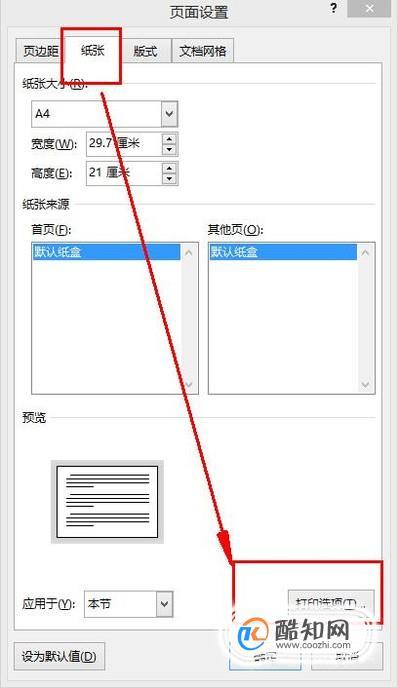
原因:Word有“页面视图”“阅读视图”“大纲视图”和“草稿视图”等多种视图模式,在“草稿视图”下,为了提高编辑速度,很多格式设置包括底色可能不会显示完整或直接不显示。
解决方法:点击Word界面下方状态栏中的“页面视图”按钮(通常显示为一个小页图标),切换到页面视图,在这种视图模式下,文档的格式呈现更接近实际打印效果,底色通常会正常显示。
2. 显示选项设置
原因:在Word的选项设置中,如果不小心勾选了“不显示字体颜色”或“不显示背景色”等相关选项,会导致底色无法正常显示。
解决方法:
点击“文件”选项卡,选择“选项”。
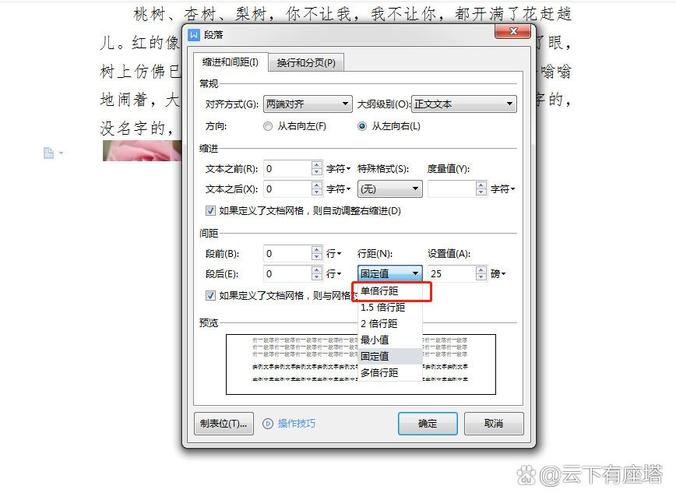
在弹出的“Word选项”对话框中,选择“高级”选项。
在“显示文档内容”区域,确保“显示字体颜色”和“显示背景色和图像”等选项被勾选,然后点击“确定”保存设置。
软件兼容性问题
1. 版本兼容性
原因:如果文档是在较新版本的Word中创建的,而当前使用的Word版本较旧,可能会出现格式兼容问题,导致底色不显示,使用了一些新版本特有的格式设置或主题。
解决方法:尝试将Word更新到最新版本,可以通过Office官方网站下载并安装更新程序来更新Word软件,或者,在打开文档时,选择以只读方式打开,让Word自动修复格式问题后,再另存为新的文档格式。
2. 与其他软件或插件的冲突

原因:如果在电脑上安装了其他文字处理软件或与Word相关的插件,这些软件或插件可能会干扰Word的正常显示功能。
解决方法:暂时禁用其他文字处理软件,或者在Word中禁用不必要的插件,在Word中,点击“文件” “选项”,在“加载项”选项中,可以管理插件,尝试禁用一些非必要的插件后重新启动Word查看底色是否显示正常。
文档格式问题
1. 段落格式设置错误
原因:有时候对段落设置了特殊的格式,如“无框线”或“无底纹”等,可能会导致底色无法正常显示在该段落上。
解决方法:选中整个文档(可以使用快捷键Ctrl + A),然后右键点击,选择“段落”,在弹出的“段落”对话框中,检查“边框和底纹”相关设置,确保没有设置为“无”等会影响底色显示的选项,如果需要重新设置底色,可以在“边框和底纹”选项中选择合适的填充颜色作为底色。
2. 文本框或形状遮挡
原因:在文档中使用了文本框或形状(如矩形、线条等),并且这些对象的填充颜色或透明度设置不当,可能会覆盖或遮挡住原本应该显示的底色。
解决方法:选中文本框或形状(可以通过点击工具栏上的“选择对象”按钮来辅助选择),然后在“绘图工具 格式”选项卡中,调整其填充颜色为透明或无填充,或者调整其叠放顺序,使其位于底色显示的下层。
打印机设置问题(针对打印预览不显示底色)
1. 打印机属性设置
原因:某些打印机驱动程序默认设置可能不支持打印文档的背景色和图像,导致在打印预览时看不到底色。
解决方法:在打印之前,先打开打印机的属性设置(可以在打印对话框中点击“属性”按钮),在打印机属性窗口中,查找与“纸张/质量”或“颜色”相关的选项,确保选择了支持打印背景色的选项(如“彩色打印”而不是“黑白打印”),然后尝试再次打印预览。
2. 打印预览设置本身的问题
原因:打印预览窗口的显示设置可能被误调整,导致无法正确显示底色。
解决方法:在打印预览窗口中,查找“打印预览”或“页面显示”等相关菜单选项,检查是否有关于颜色显示的设置,确保选择了正确的显示模式(如“彩色”而不是“灰度”),如果没有找到明确的设置选项,可以尝试关闭打印预览窗口,重新进入打印预览查看是否恢复正常。
通过以上多种方法逐步排查和解决Word底色不显示的问题,通常可以找到问题的根源并使底色正常显示,无论是从软件自身的设置、文档格式还是外部设备等方面入手,都能帮助我们更好地利用Word的功能来制作美观且格式正确的文档,希望这些方法能帮助你顺利解决Word底色不显示的困扰。
相关问答FAQs
Q1:为什么我已经按照上述方法操作,但Word底色仍然不显示?
A1:这种情况可能是由于多种复杂因素导致的,请确保你的电脑系统显示设置正常,例如显示器的颜色校准没有异常,如果文档是从其他设备或平台传输过来的,可能存在格式转换过程中的信息丢失或错误解析,你可以尝试将文档内容复制到一个新的Word文档中,重新设置格式和底色,看是否能解决问题,也要考虑是否是Word软件本身出现了故障,可以尝试卸载并重新安装Word软件。
Q2:在设置Word底色时有什么技巧可以让效果更好?
A2:为了让Word底色效果更好,有几个技巧可以参考,一是注意颜色的搭配,避免使用过于刺眼或对比度过高的颜色组合,以免影响阅读体验,浅色文字搭配深色底色通常比较舒适,二是可以利用渐变填充作为底色,这样会使文档看起来更加生动和专业,在设置渐变填充时,要注意渐变的方向和颜色过渡的自然度,三是对于一些特殊的文档用途,如海报或宣传册,可以使用图片作为底色纹理,但要注意图片的清晰度和版权问题,在插入图片作为底色时,需要将图片的环绕方式设置为“衬于文字下方”,并根据需要调整图片的透明度和大小。
以上内容就是解答有关word底色怎么不显示的详细内容了,我相信这篇文章可以为您解决一些疑惑,有任何问题欢迎留言反馈,谢谢阅读。
内容摘自:https://news.huochengrm.cn/zcjh/19012.html
